SceneryConfigEditor







Każdy z nas, kto dłużej używał Flight Simulatora, instalował dodatkowe scenerie. Z biegiem czasu przybywa ich i najczęściej w
pewnym momencie liczba ich, oraz zmian jakich dokonaliśmy, zaczyna być trudna do ogarnięcia. Nauczony wieloletnim doświadczeniem
już wiem, że jeżeli od początku nie będzie się rygorystycznie przestrzegać porządku to prędzej czy później jakieś scenerie, bądź ich
elementy, będą zdublowane, co w konsekwencji doprowadzi do spowolnienia lub nieprawidłowego ich działania.
Jako wielki miłośnik latania po Alasce używam wielkiej ilości scenerii dostępnych na portalu Misty Moorings. Obecnie mam ich
zainstalowanych ponad 150. Są one niewielkie, jest ich dużo oraz są dosyć często aktualizowane. Jakie to stwarza problemy każdy kto
używa FSa doskonale wie.
Aby nie zginąć w tym gąszczu, bo przecież mam też inne dodatkowe scenerie, używam dwóch narzędzi.
Pierwsze to prosty arkusz kalkulacyjny, w którym na bieżąco rejestruję wszystkie nowo instalowane scenerie oraz późniejsze zmiany.
Każdy kraj ma swój skoroszyt a wszystkie ogólne scenerie oraz inne dodatki do FSa są zgromadzone osobne. Jak to wygląda widać
poniżej.
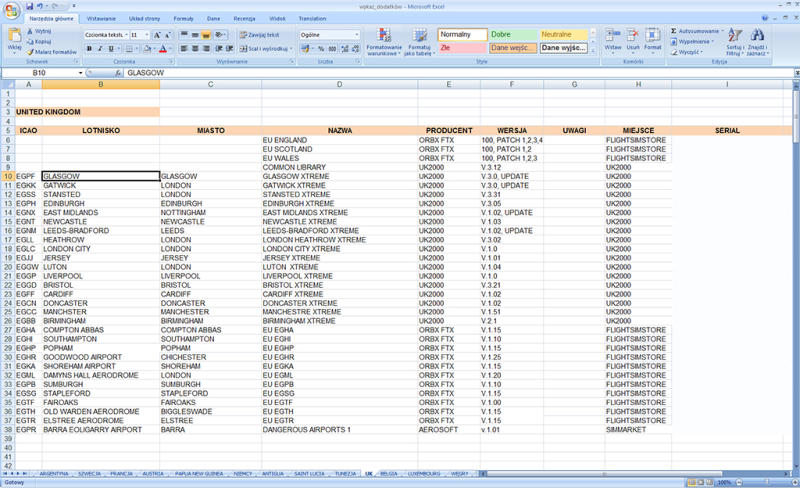
Aby to wszystko miało sens konieczny jest reżim bieżącego uzupełniania i nanoszenia wszystkich aktualizacji. Przekonałem się, że
odkładanie w rodzaju " pojutrze zrobię to wszystko hurtem" zawsze skutkuje tym, że nasz wykaz jest mało aktualny a tym samym
mało przydatny. Przekonujemy się o tym zwykle po upływie kilku miesięcy. Gorąco doradzam stworzenie takiej bazy.
Osobny problem to administrowanie zainstalowanymi sceneriami czyli wyłączanie ich, kasowanie, zmiany priorytetów itp. Przy dużej
ilości bardzo trudno jest czasami znaleźć jakiś konkretny plik.
Tutaj z pomocą przychodzi nam bardzo przemyślany i niezmiernie użyteczny darmowy program Andrew Thornton'a o nazwie
"SceneryConfigEditor". Program radzę ściągnąć ze strony Avsim bo tam jest jego najaktualniejsza wersja.
Do czego służy?
Jak pisze sam autor program służy do:
1. Łatwego edytowania pliku konfiguracyjnego scenerii o nazwie scenery.cfg
2. Łatwego i szybkiego grupowania oraz uaktywniania wyłącznie scenerii, których będziemy używać w konkretnym planie lotu. Pozwala
to na lepsze wykorzystanie mocy komputera do obsługi mniejszej ilości czynnych scenerii.
3. Identyfikowania i naprawy nieprawidłowo zainstalowanych scenerii.
4. Szybkiego i prostego administrowania zainstalowanymi sceneriami.
Instalacja i pierwsze urochomienie
Po zainstalowaniu musimy podać jakiej wersji FSa używamy i ścieżkę do jego katalogu głównego. Służy do tego okno dostępne z
głównego menu - Edit/Preferences.
Program zbuduje bazę naszych scenerii. Trwa to chwilę i zależy oczywiście od ilości zainstalowanych scenerii.
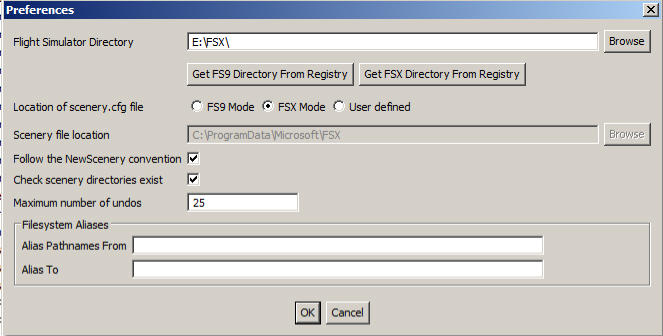
Menu główne
Menu główne daje do wyboru cztery opcje:
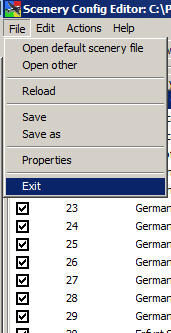
File z poniższym submenu:
“Open default scenery file” - otwiera listę zainstalowanych scenerii aktywnego pliku scenery.cfg
“Open other” - otwiera listę scenerii z wybranego zapisanego innego pliku scenery.cfg (o ile taki mamy)
“Reload” - ponownie ładuje aktywny plik scenery.cfg
“Save” - nadpisuje aktywny plik scenery.cfg
“Save as” - zapisuje aktywny plik scenery.cfg pod inną nazwą
“Properties “ - podaje dane dotyczące ilości zainstalowanych scenerii, ich pogrupowania, ilości błędów,
zduplikowanych scenerii itp.
“Exit” - wyjście z programu. Jeżeli zmodyfikowaliśmy plik scenery.cfg i nie zapisaliśmy go, program zawsze
przy próbie wyjścia zapyta nas czy zapisać czy nie.
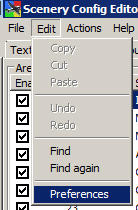
Edit z poniższym submenu:
“Copy” - standardowe narzędzie Ctrl+C
“Cut” - standardowe narzędzie Ctrl+X
“Paste” - standardowe narzędzie Ctrl+V
“Undo” - standardowe narzędzie cofnięcia wykonanej czynności
“Redo” - standardowe narzędzie ponownego wykonania poprzedniej czynności
“Find” - standardowe narzędzie do wyszukiwania zadanego ciągu znaków
“Find again” standardowe narzędzie do dalszego wyszukiwania zadanego ciągu znaków
“Preferences” - wejście w okno omówione w “instalacji i uruchomieniu”.
Actions z poniższym submenu:
“Generate from directory” - opcja służy do odnalezienia pliku scenery.cfg w
zadanej ścieżce. Odradza się używać podając np. tylko C:/ gdyż przeszukiwanie
może trwać bardzo długo.
“Normalize Local Paths” - opcja służy do ustalenia znormalizowanej ścieżki do pliku
scenery.cfg. Autor podaje taki przykład: jeżeli dostęp do pliku scenery.cfg jest
przez ścieżkę “ C:\FlightSimulator 9\Rabbits” a “ C:\Flight Simulator 9” jest do
symulatora to ścieżka do scenery.cfg będzie zmieniona na “ Rabbits”.
“Fix duplicate are numbers” - naprawie błędy gdy kilka scenerii ma ten sam numer
porządkowy
“Delete SCENERY.DAT files” - w plikach tych FS gromadzi dane o ścieżkach dostępu do poszczególnych scenerii. Czasami zdarza się, że
informacje te są nieaktualne co powoduje komunikaty o błędach i trudności w uruchomieniu symulatora. Po skasowaniu, pliki tworzone
są na nowo przy ponownym uruchomieniu symulatora.
“Add defaults to areas” - ma związek tylko z opcją “Text Editor”.
“Reset Area and Layer Numbers and Reorder the file” - opcja wprowadzona na życzenie użytkowników ma zmienić plik scenery.cfg tak
aby wpisy “Area” i “Layer” miały te samy numery i były uszeregowane rosnąco. Autor nie bierze odpowiedzialności za skutki tej operacji
i zaleca stworzenie najpierw niezbędnych plików backupowych.
Help - podaje dane o wersji programu.
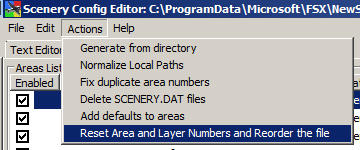
Menu użytkowe
W menu użytkowym mamy do wyboru trzy opcje:
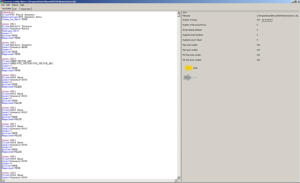
Text Editor - jest to okno z wyedytowanym plikiem scenery.cfg. Mamy możliwość
dokonywania w nim ewentualnych zmian. Jak zawsze, jeżeli nie jesteśmy całkowicie pewni
co robimy i jaki skutek to przyniesie zróbmy kopię zapasową zanim klikniemy “Save”.
List - chyba najbardziej użyteczna funkcja. Z umieszczonego z prawej strony panelu
możemy wybrać:
“Raise Priority” - przesuwa wybraną scenerię o jedną pozycję wyżej.
“Lower Priority” - przesuwa wybraną scenerię o jedną pozycję niżej.
“Set Priority” - pozwala na ustalenie numerycznej pozycji na liście.
“Edit Area” - edytuje wpis. Mozna zmienić nazwę i ścieżkę dostępu.
“Add Area” - standardowe dodanie scenerii do listy. Możemy nadać swoją nazwę, ścieżkę
dostępu, przydzielić do dowolnej grupy.
“Delete Area” - standardowe usunięcie wpisu na liście. Nie kasuje scenerii z dysku.
Mamy podaną także ilość scenerii na liście oraz ilość błędów w pliku scenery.cfg.
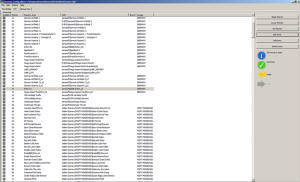
Group View - ta opcja pozwala na zdefiniowanie grup, do których będziemy przypisywali
wybrane scenerie. Czynność ta nie powoduje zmiany pozycji scenerii w pliku scenery.cfg a
jedynie pozwala przeglądać posiadane scenerie pogrupowane w określony sposób. W
moim przypadku są to kraje. Jak widać to scenerii Niemiec mam zainstalowanych 22
sztuki. Opcja jest bardzo przydatna gdy chcemy na przykład szybko sprawdzić jakie mamy
scenerie danego kraju. Można sobie ułożyć scenerie według tras, kontynentów albo
przyjąć jakiś zupełnie inne kryterium. Boczny panel jest analogiczny do tego z opcji “List”
więc nie omawiam go.
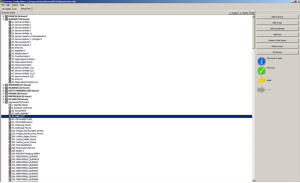
Podsumowanie
Programik, moim zdaniem, jest z grupy “Must Have”. Niezmiernie ułatwia życie, upraszcza zarządzanie sceneriami. Nie musimy już
otwierać symulatora aby cokolwiek zmienić. Nie musimu juz klikać w nieskończoność albo wciskać Enter, żeby zmienić kolejność.
Wyszukiwania jest proste bo wystarczy wpisać frazę i kliknąć “Find”. Jeżeli zdarzą sie jakieś błędy to program naprawi je
automatycznie. Wydaje mi się, że nie ma co zachwalać, program jest naprawdę doskonały. No i za darmo.
Ocena może być tylko jedna:Ocena 6 (w skali od 1 do 5, ocena 6 - extra produkt)

Kopiowanie i publikowanie wyłącznie za zgodą autora.